Ve výchozím nastavení se počítaný sloupec automaticky vytvoří v tabulce aplikace Microsoft Excel, když zadáte vzorec do sloupce tabulky. Ve výpočtovém sloupci se používá jeden vzorec, který se upraví pro každý řádek, a automaticky se rozšíří na další řádky v tomto sloupci, takže vzorec je na tyto řádky okamžitě prodloužen. Chcete-li vytvořit počítaný sloupec, je třeba zadat pouze vzorec, který bude automaticky vyplněn, a proto není nutné používat příkaz výplň nebo Kopírovat .
Vytvoření počítaného sloupce v tabulce:
-
Klikněte na buňku v prázdném sloupci, který chcete použít jako počítaný sloupec.
Tip: Další sloupec tabulky můžete vytvořit tak, že jednoduše napíšete kamkoliv do sloupce přímo vpravo od tabulky. Obvykle je nejlepší začít zadáním nové hlavičky do prvního řádku tabulky.
-
Zadejte vzorec, který chcete použít, a stiskněte ENTER.
Poznámka: Pokud zadáte vzorec do buňky, která už data obsahuje, nevytvoří se počítaný sloupec.
V následujícím příkladu vzorec SUMA v buňce D2 automaticky vyplnil všechny buňky ve sloupci D.
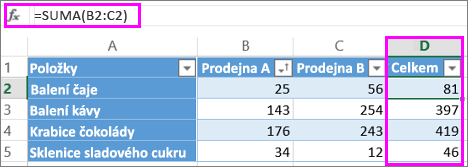
Úpravy počítaného sloupce
Pokud chcete aktualizovat počítaný sloupec, klikněte na libovolnou buňku ve sloupci a upravte vzorec v této buňce a stiskněte ENTER. Excel automaticky rozšíří vzorec na zbývající buňky sloupců tabulky.
Odstranění počítaného sloupce
První kliknutím na záhlaví sloupce vyberte celý sloupec a potom na kartě Domů přejděte na buňky > Odstranit > odstranit sloupcenebo klikněte pravým tlačítkem > Odstranit sloupce.










